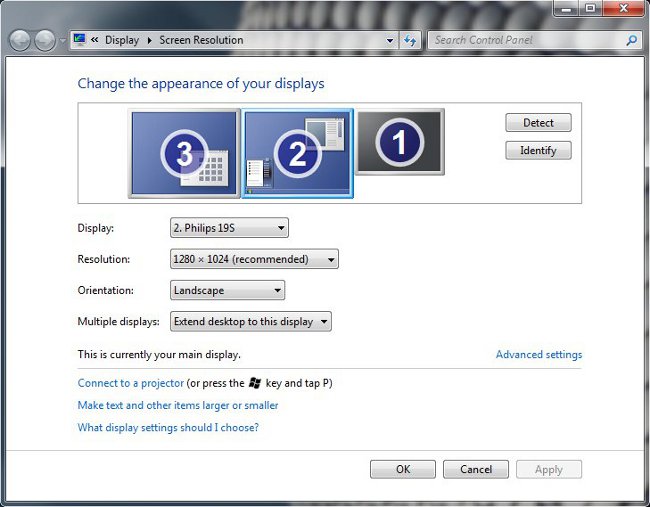Windows juhend: Kuidas ekraanipilti hallata (keeramised, pööramised, lahutusvõime ja lisaekraanid) (ülekirjutatav teema)
Hetkel töös...
Sissejuhatus
Ekraanipildi keeramine, lahutusvõime (resolution) valimine ja lisaekraanide seadistamine on Windows 7-s lihtne ja mugav, eriti võrreldes Windowsi eelmiste versioonidega. Lihtne seepärast, et tegelikult piisab ainult monitori ühendamisest ja sisselülitamisest (edasi toimetab juba Windows, leides sobiva resolutsiooni ja muu vajaliku) ning mugav seepärast, et asi on võimalik ära korraldada ühes aknas. Lisaks sellele on paljud operatsioonid dubleeritud klahvikombinatsioonidega.
Kui on aga soov kasutada rohkem kui kahte ekraani, tuleb kõigele lisaks hakata tähelepanu pöörama ka videokaartide võimalustele. Näiteks saab sülearvutil, mis on varustatud Inteli integreeritud videokaardiga ja 2-e videopordiga (VGA ja DisplayPort), just videokaardi poolt seatud piirangute tõttu 3-e ekraani asemel (sülearvuti enda ekraan + VGA porti ühendatud monitor + DisplayPorti ühendatud monitor) korraga kasutada ainult 2-e ekraani. Kasutaja saab siiski valida, milliseid monitore ta korraga kasutab. Seega on näiteks antud sülervutile võimalik lisada 2 suurt ja korralikku monitori ning niimoodi tekitada koju igati korralik töökoht.
Kui teame monitoride arvu, mida soovime korraga kasutada, saame hakata kombineerima milliseid ja kui palju videokaarte oleks tarvis. Näiteks, kui tekib soov korraga kasutada 3-e monitori, aga arvutil on ainult emaplaadil olev integreeritud videokaart, siis on võimalik juurde osta 2-e videopordiga videokaart ning see kupatus koos tööle panna. Tõsi, alati see ei õnnestu ning siis tuleks osta kas selline videokaart, mis võimaldab 3-e videopordi korraga tööd või hoopis mitu videokaarti jne.
Hakkame ekraani seadistama
Kõige kiirem tee ekraani(de) seadistamiseks on
- klikime hiire parempoolse nupuga Windowsi töölaua (desktop) tühjal piirkonnal ja valime tekkinud rippmenüüst Screen Resolution
Seejärel valime monitori, mille ekraani seadeid tahame muuta
- valime Displey valikribal soovitud monitori
[pilt]